如何在 iPhone、iPad 和 Mac 上將電子郵件另存為 PDF
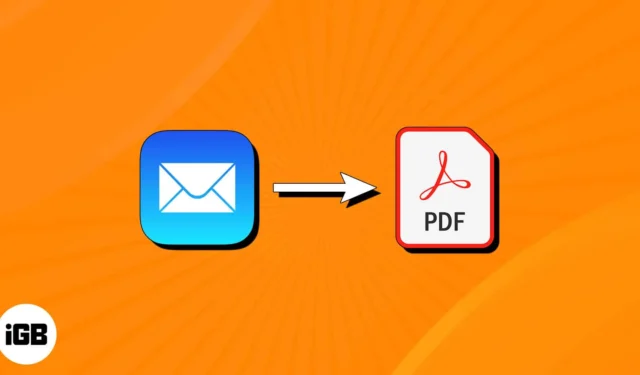
電子郵件通信在個人和專業環境中都至關重要。此外,將重要的 Apple Mail 對話保存為 PDF 文件提供了很多好處,例如保存記錄、將電子郵件作為附件共享以及存檔以供將來參考。
如果您也希望有效地管理和保存您的數字信件,那麼本指南就是您所需要的。事不宜遲,讓我們了解如何在 iPhone、iPad 和 Mac 上將電子郵件另存為 PDF。
如何在 iPhone 或 iPad 上將電子郵件另存為 PDF
- 在 iPhone 或 iPad 上啟動郵件應用程序。
- 打開您希望另存為 PDF 的郵件。
- 點擊回复圖標。
- 向上滑動界面→從彈出菜單中
選擇打印。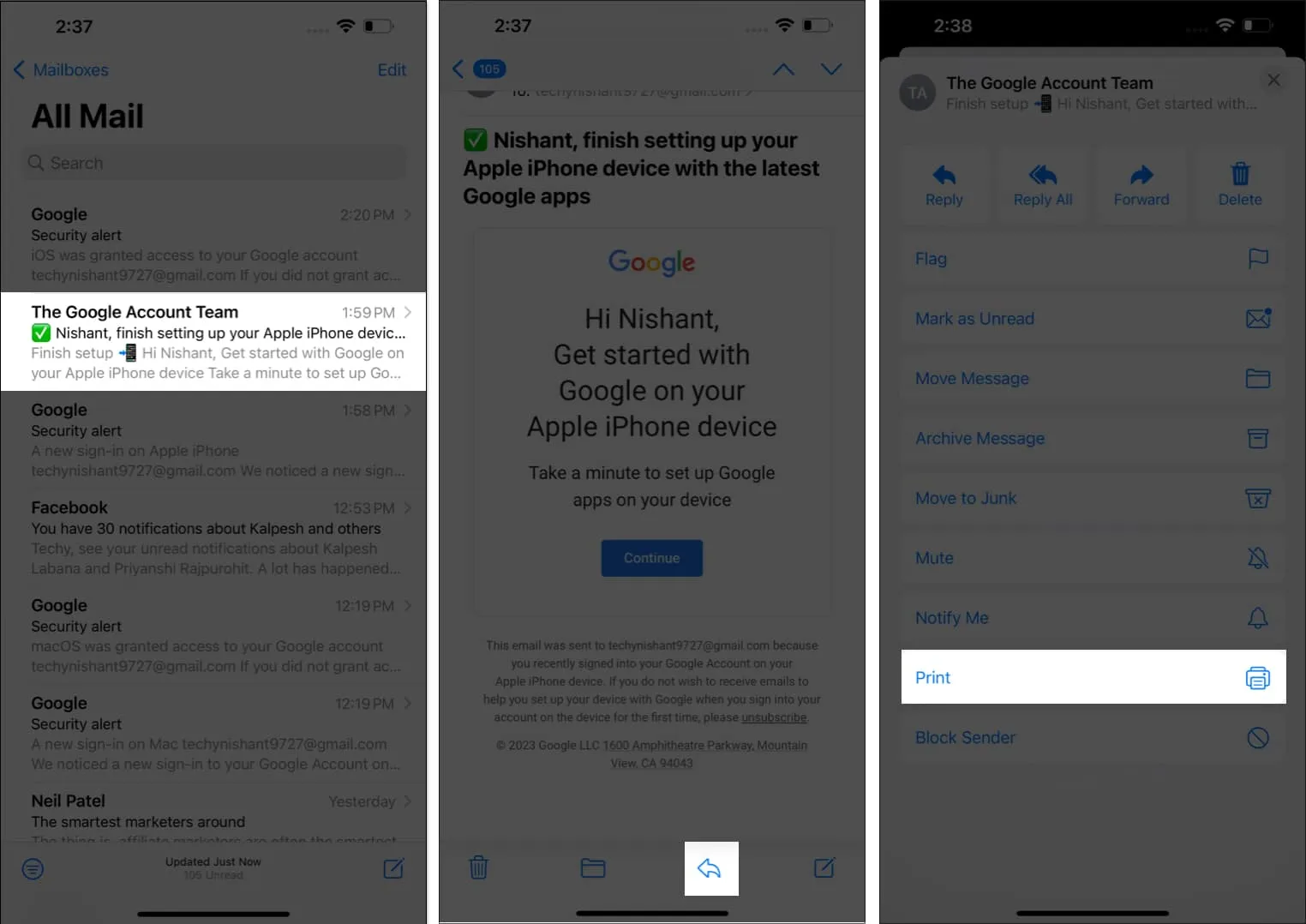
- 點擊共享圖標 → 向上滑動共享表並選擇保存到文件。
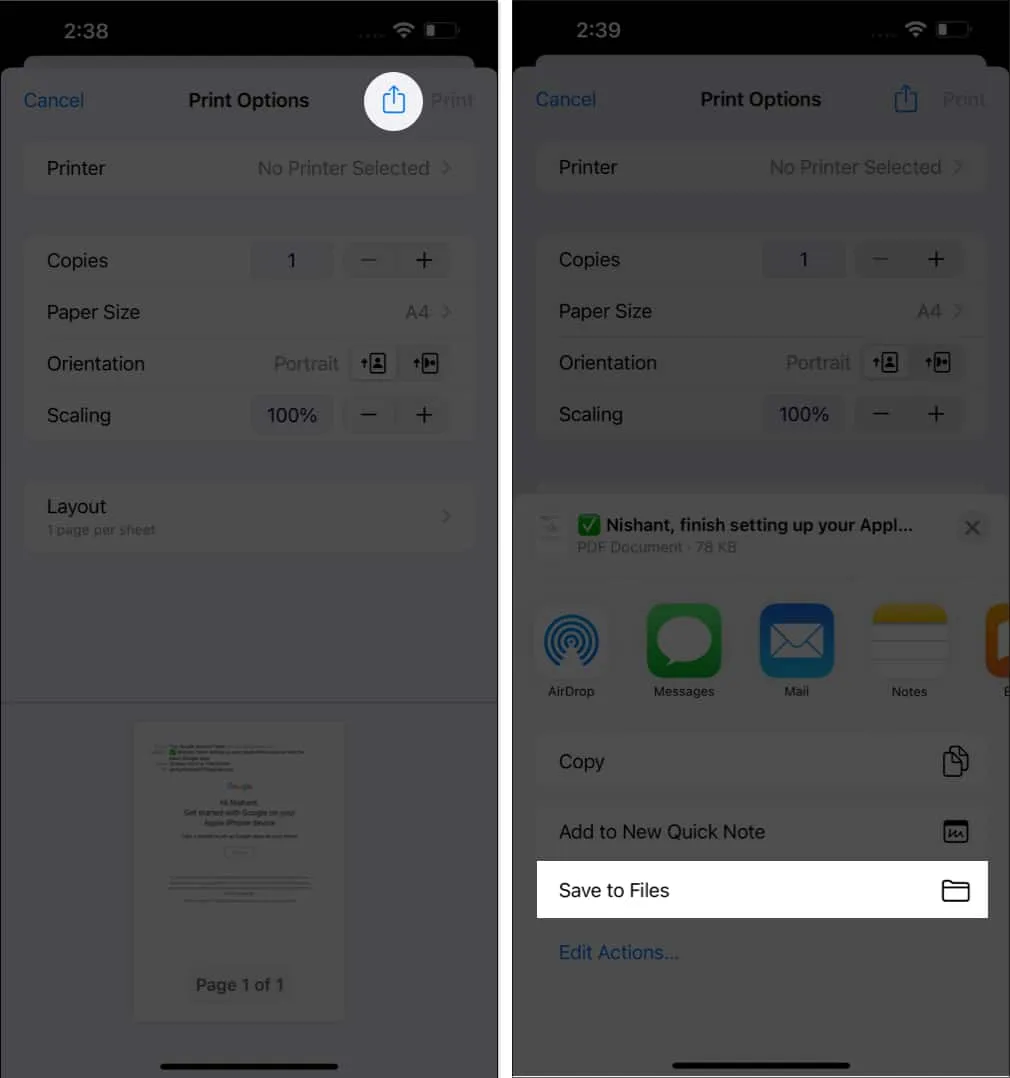
- 在“瀏覽”菜單上選擇iCloud Drive或“我的 iPhone”中的目錄。
- 指定文件夾後,點擊保存以結束該過程。
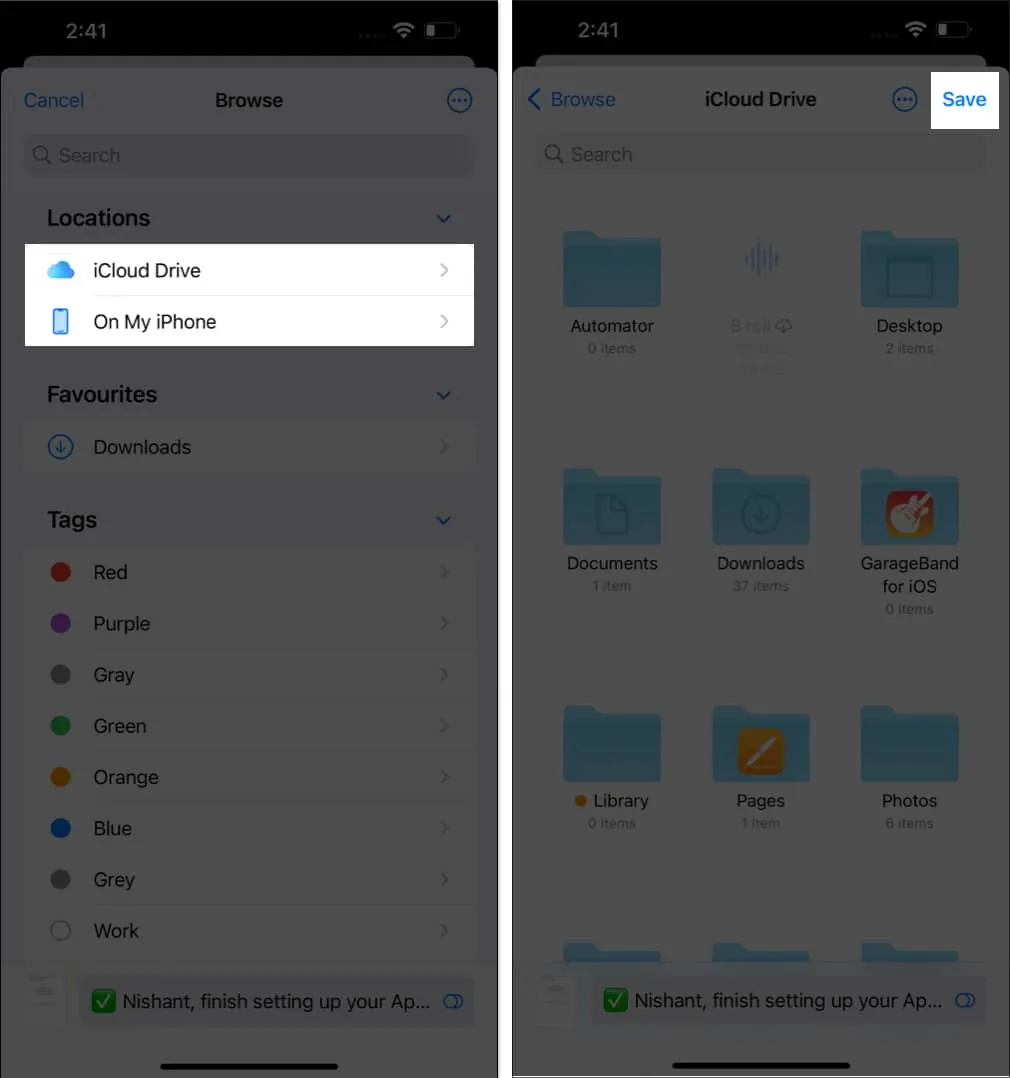
簡單吧?現在,您可以訪問您選擇的文件夾以使用您創建的 PDF 文件。
如何在 Mac 上的“郵件”應用程序中將電子郵件轉換為 PDF
- 在 Mac 上啟動Apple Mail應用程序。
- 選擇您選擇的
消息或郵件。
- 單擊菜單欄中的“文件”選項。
- 選擇導出為 PDF選項。
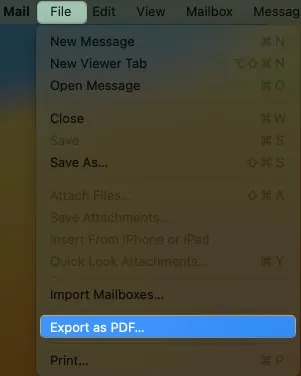
- 現在,從下拉菜單中選擇一個目的地。
- 按保存結束該過程。
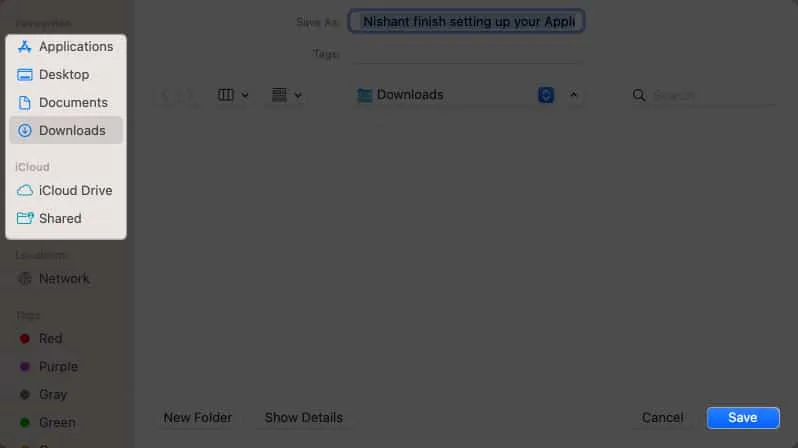
在 Mac 上的“郵件”應用中一次將多封電子郵件另存為 PDF
- 在郵件應用程序中,轉到文件→ 選擇導出為 PDF。
- 根據您的喜好選擇一個位置。
- 點擊選擇將所有選定的電子郵件保存為 PDF。
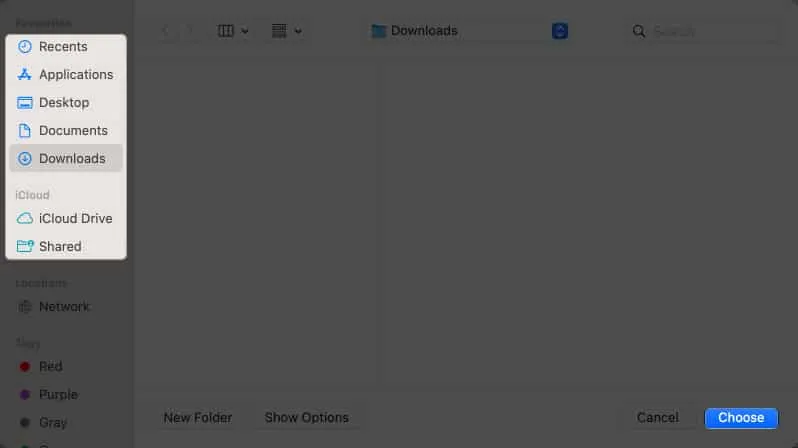
常見問題
我可以將多封電子郵件保存為一個 PDF 文件嗎?
如果您在 Mac 上使用 Apple Mail,您可以一次保存多封電子郵件。但是,在 iPhone 和 iPad 上,您一次只能保存一封郵件。
將電子郵件另存為 PDF 會保留其附件嗎?
是的,當您在 Apple Mail 中將電子郵件另存為 PDF 時,PDF 文件將包含原始電子郵件中存在的所有附件。這可確保所有內容(包括附件)都保留在轉換後的 PDF 中。
我可以將電子郵件另存為具有自定義設置(例如頁面大小或方向)的 PDF 嗎?
是的,在通過 iPhone 或 iPad 將電子郵件保存為 PDF 時,您可以使用多個自定義選項進行調整。但請記住,Mac 上的郵件應用程序不允許使用此功能。
即使在離線狀態下,我也可以將電子郵件保存為 PDF 嗎?
您通常需要有效的互聯網連接才能在 Apple Mail 中將電子郵件另存為 PDF。但是,如果您在離線之前已經打開了電子郵件,則可以在沒有互聯網連接的情況下將其保存為 PDF。只需確保您之前已加載電子郵件內容。
就這麼簡單!
總而言之,通過掌握這項基本技能,您現在可以毫不費力地將重要的電子郵件對話轉換為便攜且易於共享的 PDF 文件。無論您是需要將電子郵件作為附件轉發、存儲它們以備將來參考,還是創建數字檔案,將電子郵件另存為 PDF 的功能都提供了無與倫比的便利性和靈活性。
感謝您的閱讀。請隨時在下面的評論中發表您的想法。



發佈留言